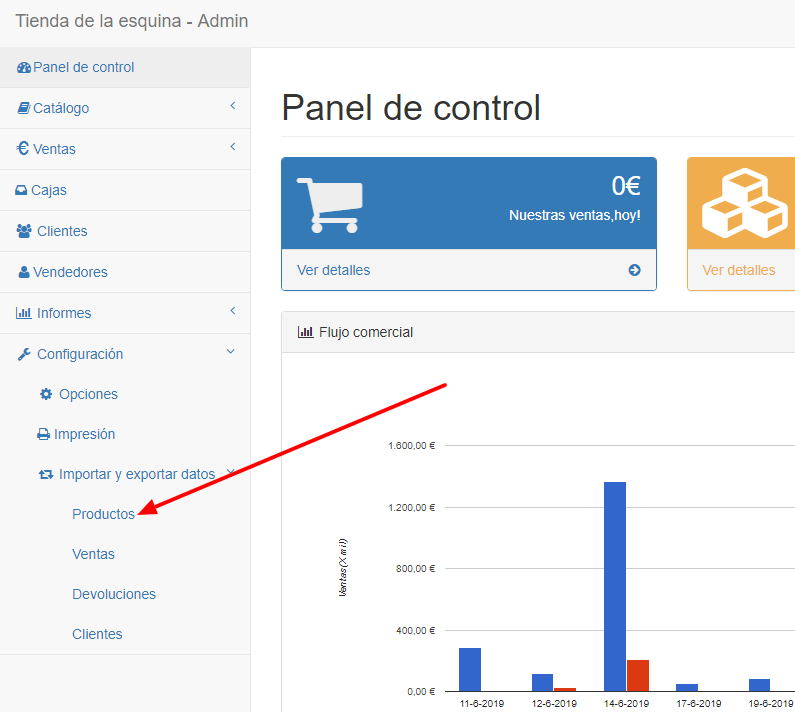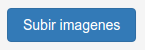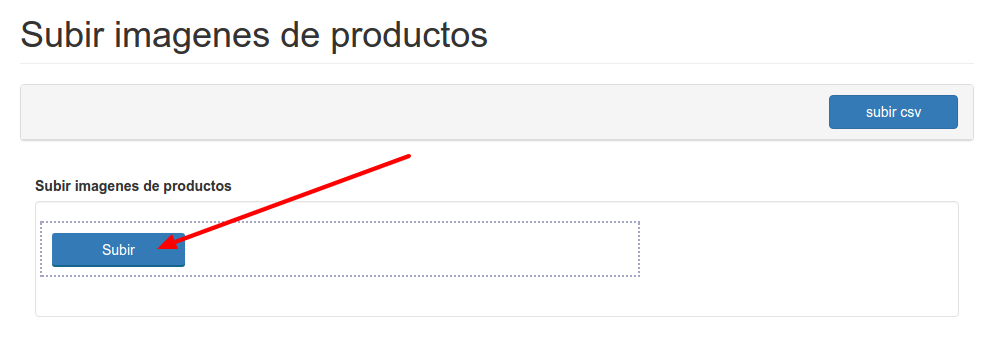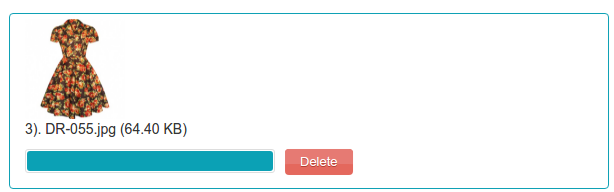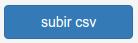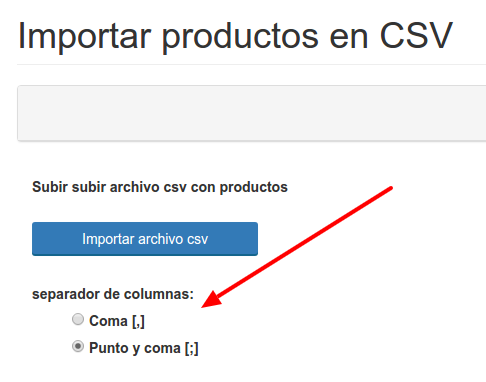Cómo importar productos mediante un CSV (excel)
Catinfog permite importar productos de forma masiva mediante un archivo de texto con formato CSV.
Un archivo CSV lo puedes abrir en programas como Libreoffice, Google excel o Microsoft Excel para trabajar de forma más cómoda. Recomendamos usar Libreoffice.
Con nuestra herramienta podrás importar masivamente productos, ofertas, actualizar el stock, subir imágenes, crear categorías, etc…
¿Donde está la herramienta de importación?
Accede a tu panel de control. En el menú de la izquierda, haz clic en Configuración, Importar y exportar datos y en Productos.
¿Como importo el archivo csv y las imágenes de los productos?
Una vez dentro de la herramienta para importar productos podemos importar el archivo csv o las imágenes de los productos.
Importar imágenes de productos
- Haz clic en el botón “Subir imágenes”.
- Ahora haz clic en subir y selecciona las imágenes de los productos que tienes en tu ordenador.
- Espera a que se llene la barrita azul en todas las imágenes, que será cuando ha acabado de subirlas.
- Por último haz clic en el botón “Subir csv” para volver a la herramienta de importar productos.
Importar productos
- Indica si tu csv tiene los datos separados por comas (,) o por puntos y comas (;).
- Haz clic en el botón “importar archivo csv” y selecciona el archivo csv que tienes que tienes en tu ordenador.
- Una vez se llena la barrita azul, el archivo se ha subido y ya se están procesando los datos.
¿Como debe ser el archivo csv para que la importación funcione?
El importador de archivos csv tiene algunas reglas que hay que cumplir para que todo funcione correctamente:
- Debes rellenar obligatoriamente la columna “modelo”. Es el campo base.
- El precio se introduce sin impuestos incluidos.
- Puedes meter el producto en varias categorías si pones ::: entre una y otra. Por ejemplo Vestidos:::Zapatos
- Puedes meter el producto en categorías hijas si escribes la ruta completa poniendo /// entre categorías madre e hija. Por ejemplo Vestidos///Vestidos Largos
- No hace falta que crees las categorías antes de importar el csv porque se crean nuevas a partir del csv.
Las columnas del csv son:
- modelo
Es el código de barras del producto. No debe repetirse en otros productos y recomendamos que sea numérico. - nombre
Es el nombre del producto - descripcion
En la descripción puedes escribir los que quieras incluso en formato html. - imagen
Escribe el nombre del archivo de la imagen.
Por ejemplo imagen1.jpg
Puedes poner varias imágenes por producto si separas con :::
Por ejemplo imagen1.jpg:::imagen2.jpg - impuesto
Escribe el nombre del impuesto. En España hay estos:- iva 21%
- iva 10%
- iva 4%
- precio
Escribe el precio con impuesto incluído. - categoria
Escribe el nombre de la categoría en la que debe estar el producto.
Por ejemplo Vestidos
Para meter el producto en una subcategoría divide la categoría madre de la hija con ///.
Por ejemplo así Vestidos///Rojos
Si quieres meter el producto en varias categorías, utiliza la separación :::.
Por ejempo Vestidos///Rojos:::Ofertas - stock total
El stock total del producto, incluido todo el stock de las varias te producto si las hubiera. - sumar stock
Utilidad para sumar stock al que ya hay registrado. - estatus
Sirve para ocultar un producto en la tienda online. Un 1 sirve para estatus activo, y un 0 para inactivo. - opcion nombre
Es el nombre del tipo de variante. Por ejemplo Tallas - opcion – valor
Los valores de las variantes. Por ejemplo XS - opcion stock
Stock de la variante. - opcion precio
Si una variante vale más o menos que el precio general, se indica aquí. - opcion signo precio
Pon + si el campo opción precio suma, o pon – si resta al precio general. - opcion codigo barras
Código de barras de la variante. No debe repetirse en otras variantes o modelos de producto. - precio oferta
El precio rebajado del producto. - fecha inicio
Fecha en la que comienza la ofera. - fecha fin
Fecha en la que termina la oferta. - meta title
Meta que indica el Título de la página del producto. - meta description
Meta que indica la descripción de la página del producto. - url seo
Indica la url del producto. - orden
Escoje el orden del producto en la tienda online. Los productos tienen un orden 0 por defecto. Cuando menor sea el número que escribas, antes aparecerá el producto. Por ejemplo si pusieras un -1, aparecería el primero. Si pusieras un 1 aparecería el último. - eliminar
Si escribes un 1, eliminarás eese producto.
Reemplazar información de productos que ya existen.
Para cambiar datos de productos que ya existen debes importar el archivo csv con la columna Modelo y las que quieras editar. Por ejemplo, si quieres editar el stock, debes escribir el modelo del producto en su columna, y el stock en su columna dejando en blanco el resto de columnas.